Nopeat ratkaisut iTunes-virheen 7 (Windows Error 127) korjaamiseen
Olette kaikki varmasti nähneet, että joskus jotkin ohjelmat alkavat toimia epänormaalisti yllättävien riimien tai syiden vuoksi. Ne voivat aiheuttaa epänormaaleja toimintoja, ajonaikavirheitä jne. iTunes error 7 on yksi sellaisista virheistä, joka on melko yleinen.
iTunes on iOS-laitteiden hallinta- ja yhteyssiltaohjelmisto kaikille iOS-laitteille. Se luo yhteyksiä ja hallitsee tiedostoja PC:n ja käyttäjien iOS-laitteiden kanssa. Kaikille iTunes-faneille ja -ystäville iTunes Error 7 on takaisku, koska se pyytää sinua asentamaan iTunesin uudestaan ja uudestaan, eikä siitä ole mitenkään helppoa päästä eroon. Päivittäisenä kuljettajana Apple iOS -laitteen käyttäjälle tämä virhe on erittäin pettymys ja päänsärky. Jos olet joskus kärsinyt tästä iTunes-virheestä 7 ja haluat päästä eroon siitä, tämä artikkeli on sinua varten.
Osa 1: Mikä on iTunes-virhe 7 Windows error 127?
Ei ole epäilystäkään siitä, että iTunes on erittäin suosittu ja hyödyllinen Applen ohjelmisto. Mutta iTunes Error 7 Windows Error 127 on melko huono kokemus monille käyttäjille. Tämä voi tapahtua iTunesin käytön tai asennuksen yhteydessä tietokoneellesi. Tämä voi tapahtua iTunes-ohjelmiston päivityksen asennuksen yhteydessä.
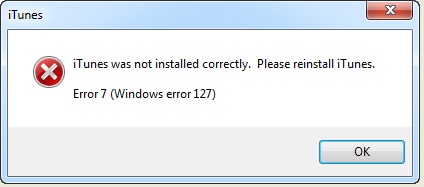
Yllä olevien viestien lisäksi käyttäjät voivat saada myös muita viestejä. Nämä kaikki viestit ovat melko samanlaisia ja syy näiden takana on melkein sama. Tämän virheen yleiset virheilmoitukset ovat seuraavat:
‘Syötettä ei löydy’ ja ‘iTunes Error 7 (Windows Error 127)’
‘iTunes ei asennettu oikein. Asenna iTunes uudelleen. Virhe 7 (Windows Error 127)’
‘iTunes-tulopistettä ei löydy’
Joten nämä ovat yleisiä virheilmoituksia, joita voidaan kohdata ja jotka tunnetaan periaatteessa iTunes-virheenä 7.
Ennen kuin löydämme ratkaisun, meidän on tiedettävä ongelman syy. Sitten vain me voimme korjata sen alusta alkaen. Katsotaanpa tämän iTunes-virheen 7 mahdollisia syitä.
Jotkut tärkeimmistä syistä virheen taustalla ovat –
Epäonnistuneen iTunesin päivityksen kesken.
iTunesin asennuksen poistaminen on kesken.
Keskeytetty asennuksen aikana.
iTunes-rekisterin Windows-tiedostot voivat olla vioittuneet joidenkin haittaohjelmien tai virusten takia.
Joskus virheellinen sammutus tai virtakatkos voi johtaa tähän iTunes-virheeseen 7.
Rekisteritiedostojen poistaminen vahingossa.
Vanhentunut Microsoft.NET-kehysympäristö.
Toistaiseksi olemme ymmärtäneet tämän virheen mahdolliset syyt. Nyt meidän pitäisi oppia ratkaisuista.
Osa 2: Poista iTunes ja asenna se uudelleen iTunes-virheen 7 ratkaisemiseksi
Joten tämä on ilmeistä, että iTunesin vioittunut versio on suurin syy tähän virheeseen. Mikä tahansa epätäydellinen asennus tai päivitys, rekisteritiedostojen poistaminen vahingossa tai haittaohjelmien vuoksi vioitti sen. Joten ainoa ratkaisu on poistaa iTunes-ohjelmisto kokonaan tietokoneeltasi ja asentaa ohjelmiston uusi ja uusin versio.
Joten voidaan sanoa, että iTunes-virhe 7 voidaan ratkaista poistamalla iTunes ja asentamalla se uudelleen tietokoneellesi. Näin virhe voidaan korjata. Voit tehdä tämän noudattamalla alla mainittua vaiheittaista ohjetta.
Vaihe 1 –
Siirry ensin Ohjauspaneeliin. Täältä löydät ‘Ohjelman asennus’ -vaihtoehdon ‘Ohjelmat’ -alaotsikon alta. Napsauta tätä vaihtoehtoa avataksesi.

Vaihe 2 –
Napsauttamalla löydät koko tietokoneellesi asennetun ohjelmaluettelon. Löydä kaikki tuotteet, jotka liittyvät ‘Apple Inc.’ Voit katsoa ‘Publisher’ -kuvausta löytääksesi ‘Apple inc.’ Tuotteet. Apple Inc.:ltä mahdollisesti jo asennetut ohjelmat ovat –
1. iTunes
2. Quick Time
3. Applen ohjelmistopäivitys
4. Hei
5. Apple Mobile -laitetuki
6. Apple-sovellustuki
Meidän on poistettava ne kaikki yksitellen. Napauttamalla sitä sinua pyydetään vahvistamaan asennuksen poistaminen. Vahvista prosessi napsauttamalla ‘OK’ ja ohjelmisto poistetaan.

HUOMAA: Jokaisen asennuksen poistamisen jälkeen sinun tulee käynnistää tietokoneesi uudelleen luotettavan tuloksen saamiseksi. Poista kaikki Apple Inc. -ohjelmat yksitellen aiemmin luetellulla tavalla
Vaihe 3 –
Siirry nyt C: asemaan ja sitten ‘Ohjelmatiedostot’. Täältä löydät kansiot nimeltä Bonjour, iTunes, iPod, QuickTime. Poista ne kaikki. Siirry sitten ohjelmatiedostojen alla olevaan ‘Yleiset tiedostot’ -kohtaan ja etsi ‘Apple’-kansio. Poista sekin.
Paina Takaisin-painiketta nyt ja siirry System 32 -kansioon. Täältä löydät QuickTime- ja QuickTimeVR-kansiot. Poista myös ne.
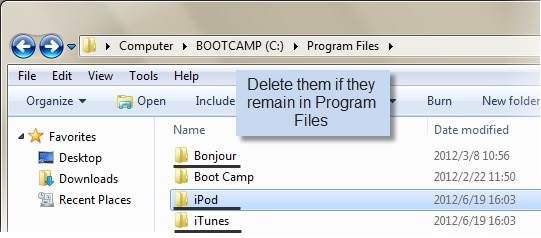
Vaihe 4 –
Käynnistä nyt tietokoneesi uudelleen. Siirry Applen viralliselle verkkosivustolle ja lataa iTunesin uusin versio tietokoneellesi.
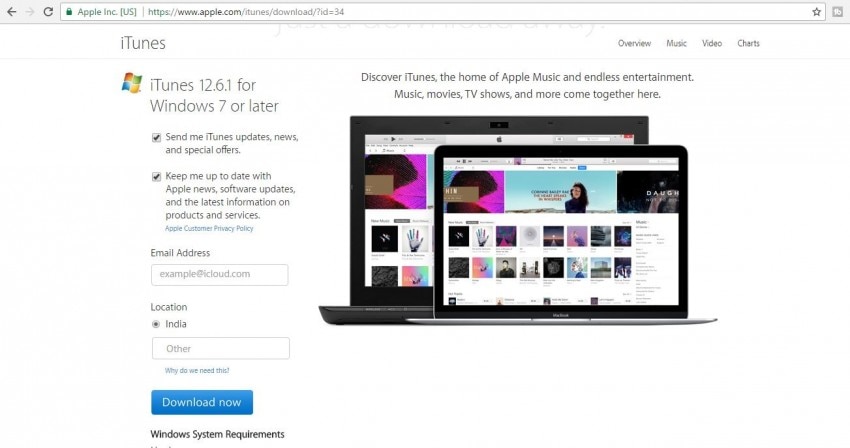
Kun olet ladannut ohjelmiston uusimman version, asenna se tietokoneellesi. Nyt iTunes Error 7:n Windows Error 127 -ongelmasi on ratkaistu.
Tämä on kätevin tapa ratkaista iTunes-virhe 7. Useimmissa tapauksissa tämä ongelma ratkaistaan tällä menetelmällä.
Katsotaanpa toista suurta syytä ja ratkaisua tähän virheeseen.
Osa 3: Päivitä Microsoft NET -kehys iTunes-virheen 7 korjaamiseksi
Joskus iTunes-virhe 7 voi johtua Microsoft.NET-kehyksen vanhemmasta versiosta. Se on erittäin tärkeä komponentti Windowsille, joka auttaa suorittamaan mitä tahansa intensiivistä ohjelmistoa Windows-työtilan alla. Joten joskus vanhentunut.NET-kehys voi aiheuttaa tämän Windows-virheen 127. Päivittäminen tämän kehyksen uusimpaan versioon voi ratkaista virheen. Vaiheittainen opas .NET-kehyksen päivittämiseen on kuvattu alla.
Vaihe 1 –
Ensinnäkin sinun tulee mennä Microsoftin viralliselle verkkosivustolle. Täältä löydät latauslinkin .NET-kehyksen uusimpaan versioon. Lataa se tietokoneellesi.
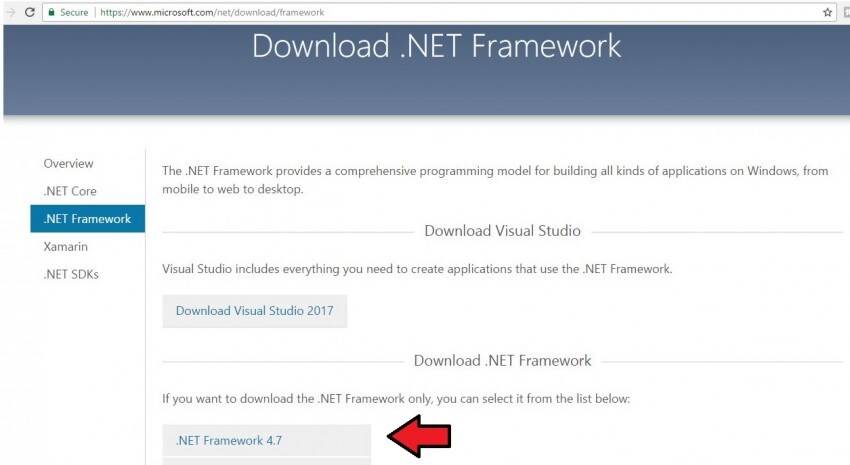
Vaihe 2 –
Asenna se sitten tietokoneellesi noudattamalla näytön ohjeita. Asennuksen viimeistely kestää muutaman minuutin.
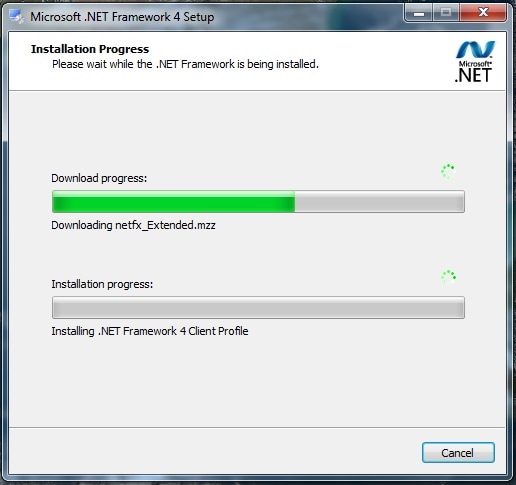
Vaihe 3 –
Kun asennus on valmis, käynnistä tietokone uudelleen. Avaa sitten iTunes uudelleen ja iTunes-virhe 7 on nyt korjattu.
Käyttämällä näitä kahta ratkaisua iTunes Error 7 Windows Error 127 voidaan korjata. Jos asenna iTunes-päivitys milloin tahansa käytön aikana, olet juuttunut tähän iTunes-virheeseen 7 windows error 127, yritä ensin päivittää Microsoft.NET-kehys. Jos kohtaat edelleen saman ongelman, kokeile toista tapaa viimeistellä uusimman ja uusimman iTunesin asennuksen poistaminen ja asentaminen uudelleen tietokoneellesi. Tämä varmasti korjaa ongelman ja voit päästä eroon tästä iTunes-virheen 7 ongelmista.
Viimeisimmät artikkelit